在使用excel2019编...
在使用excel2019编辑表格的时候,我们想要输入日期,但是只输入数字后,就会变成系统默认的日期形式,如何设置让其显示为年月日的格式呢?下面来看看操作的方法吧。

Excel2019输入数字后直接变成日期格式怎么设置?
我们先来看一下,在输入日期的数字后,会自动变成如下图所示的日期格式。
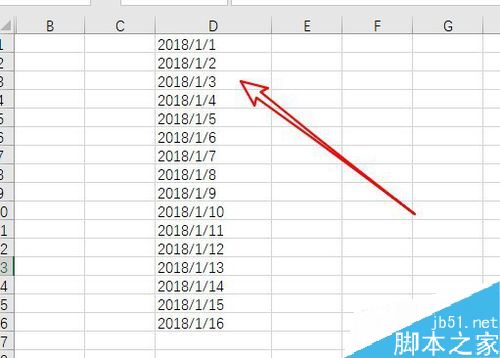
这时我们可以选中要编辑的单元格,右键点击选中的单元格,在弹出菜单中选择设置单元格格式的菜单项。
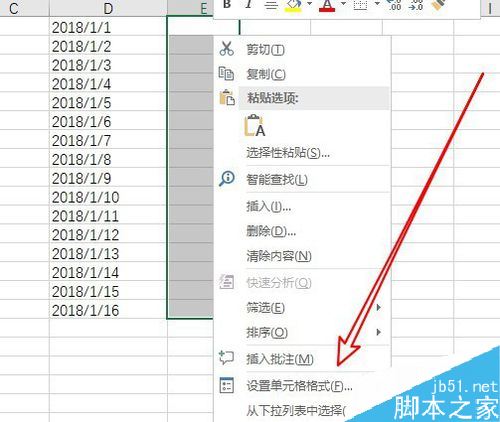
接着在打开的设置单元格格式的窗口中,点击数字的选项卡。
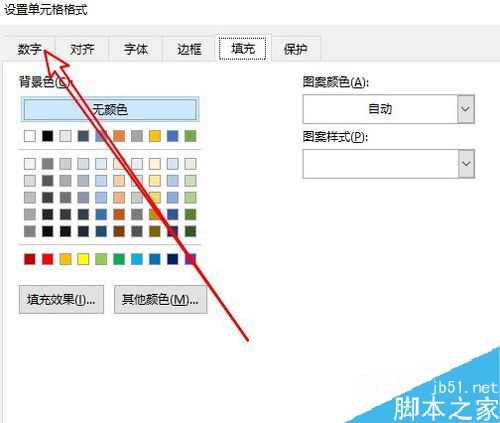
接下来在打开的数字窗口中,点击左侧边栏的日期的菜单项。
Excel怎么设计漂亮的联盟印章logo?
Excel怎么设计漂亮的联盟印章logo?excel表格中想要绘制一个圆形的印章logo,该怎么绘制呢?下面我们就来啊看看你详细的教程,需要的朋友可以参考下
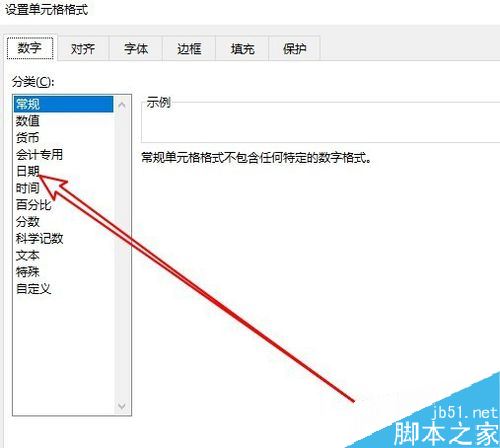
然后在右侧的窗口中,选择我们需要的日期格式,然后点击确定按钮。
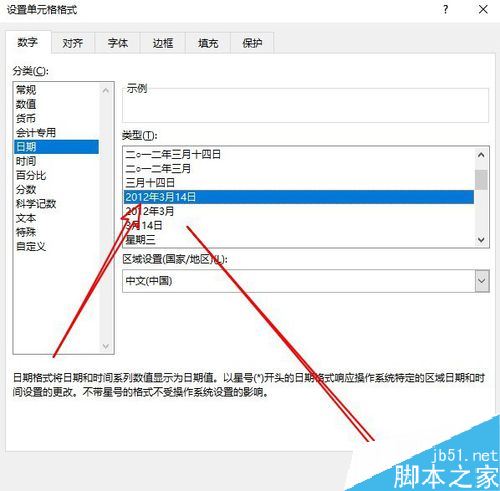
接下来我们在单元格中直接输入日期的数字
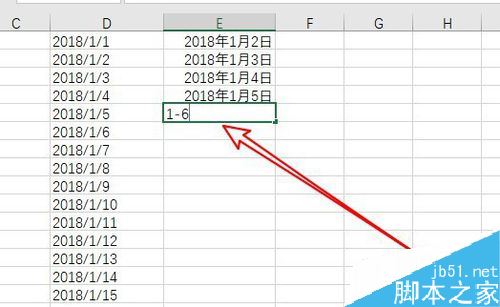
按下回车后就可以看到输入的数字已变成需要的日期格式了。
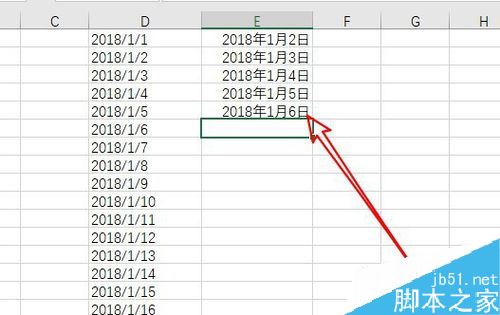
推荐阅读:
Excel 2019怎么将文档保存为低版本?
Excel2019怎么查找重复值?Excel2019显示重复项教程
excel2019怎么加密文件?excel2019文件加密教程
以上就是本篇文章的全部内容了,希望对各位有所帮助。如果大家还有其他方面的问题,可以留言交流,请持续关注脚本之家!
使用Excel的时候遇到公式失效该怎么办?
我们在使用Excel的时候,最常用的便是公式,使用公式的时候,往下拉是最方便的操作,但是也经常遇到公式不起作用,这个时候,其实只要把手动改成自动就可以了,需要的朋友可以参考下






